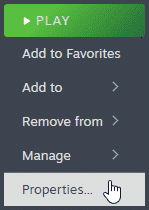Alone in the Dark yakında PC ve konsollarda çıkacak ve ayrıntılı düşüncelerimizi incelememizde okuyabilirsiniz. PC sürümü çeşitli konfigürasyonlarda oldukça iyi çalışıyor, ancak oyuncuların özellikle lansman sırasında bazı teknik sorunlarla karşılaşmaları kaçınılmaz. Sürekli olarak Karanlıkta Tek Başına lansman sırasında çökme sorunuyla karşılaşıyorsanız, önerebileceğim birkaç şey var.
1
Oyun Dosyalarını Doğrulayın
Yapmak isteyeceğiniz ilk şey oyun dosyalarınızın düzenli olduğundan emin olmaktır. Steam, kurulum dosyalarını doğrulamanıza ve bozuk veya eksik dosyaları yeniden indirmenize olanak tanır. Bu oldukça basit bir işlemdir ve çoğu kararlılık sorununu giderir.
- Açık Buhar ve kitaplığınıza gidin
- Sağ tıklayın Karanlıkta yalnız kütüphanende
- Tıklamak Özellikler
- Şunu seçin: Yüklü Dosyalar sekme
- Tıklamak Oyun dosyalarının bütünlüğünü doğrulayın
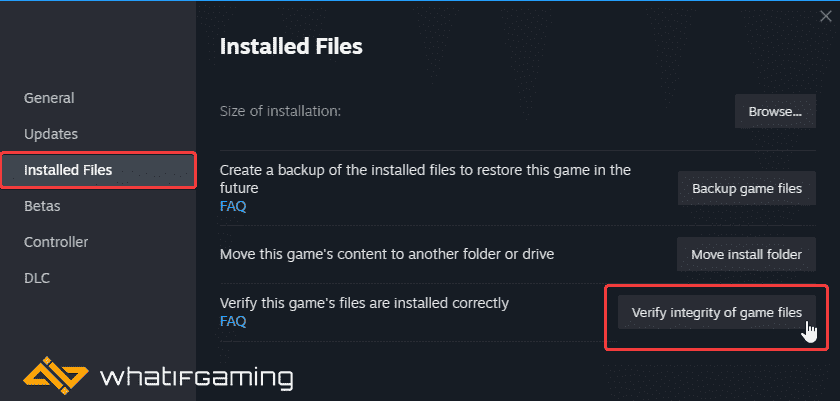
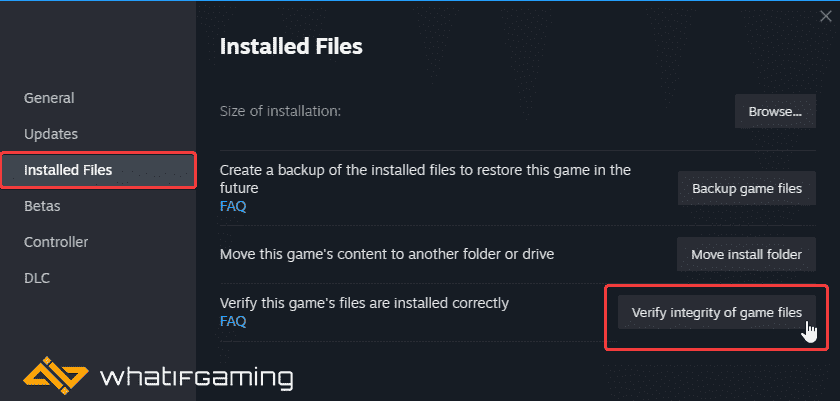
2
GPU Sürücülerini Güncelleyin
GPU sürücülerinizi bir süredir güncellemediyseniz bunu şimdi yapmanız iyi bir fikirdir. Pek çok yeni sürücü, performansın yanı sıra genel kullanıcı deneyimini de geliştirebilecek kararlılık düzeltmeleri de sunuyor.
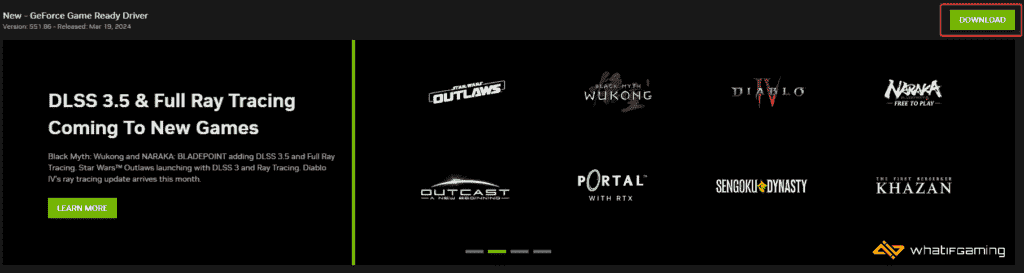
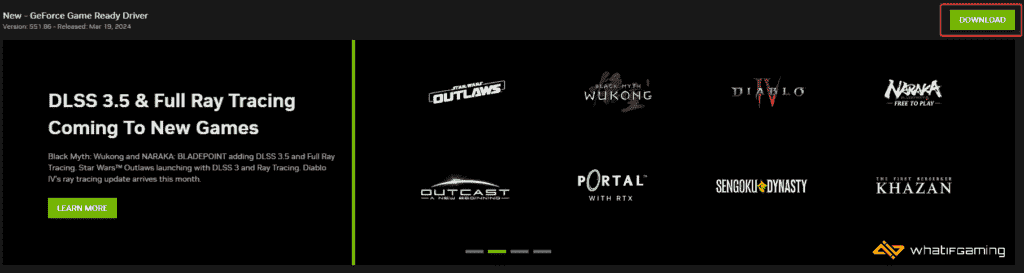
En yenilerine aşağıdaki bağlantılardan ulaşabilirsiniz.
3
DirectX ve Visual C++ Yeniden Dağıtılabilir Öğelerini Güncelleyin
Hem DirectX hem de Visual C++ Yeniden Dağıtılabilir Öğelerinin en son sürümde olduğundan emin olun.
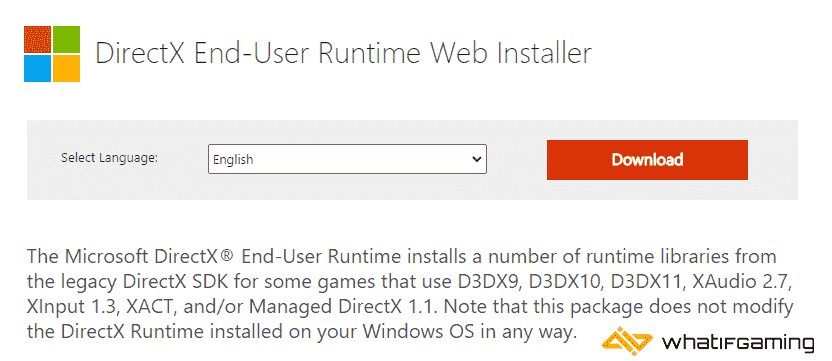
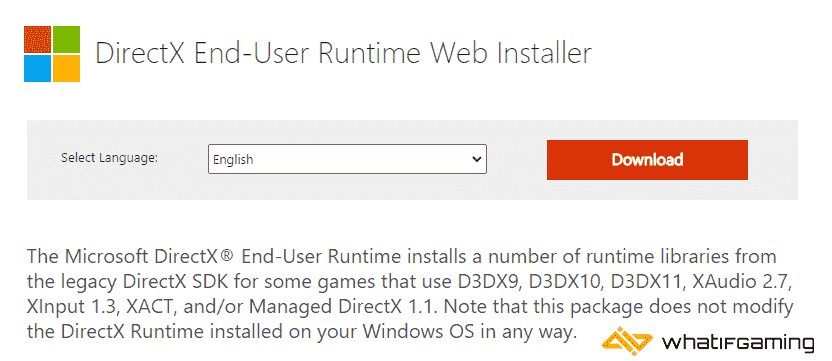
4
Windows’unuzu Güncelleyin
Diğer büyük PC sürümlerinde olduğu gibi, Windows’un en son sürümünün yüklü olması gerekir. Dengeye yardımcı olur ve kesinlikle daha az kazaya yol açabilir.
- Windows Arama’ya şunu yazın:Güncelleme”ve tıklayın Güncellemeleri kontrol et
- Bu sizi şuraya götürecek: Windows güncelleme bölümünden en son sürümde olduğunuzdan emin olabilirsiniz.
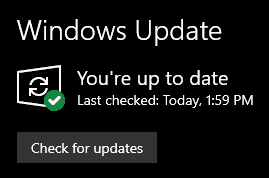
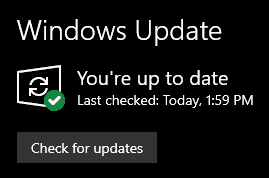
5
Yönetici Ayrıcalıklarıyla Tek Başına Karanlıkta Başlat
Bazı kullanıcılar için, başlığa Windows yönetici ayrıcalıkları vermek, başlatma sırasında çökme sorunlarını potansiyel olarak düzeltebilir.
- Açık Buhar ve sonra kütüphaneniz
- Burada sağ tıklayın Karanlıkta yalnız
- Tıklamak Üstesinden gelmek
- Sonra seçin Yerel dosyalara göz atın
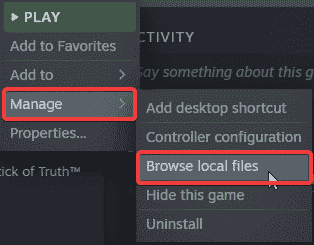 Yerel dosyalara göz atın
Yerel dosyalara göz atın- Sağ tıklayın Karanlıkta Tek Başına yürütülebilir dosya ve seç Özellikler
- Tıkla Uyumluluk sekme
- Kontrol etmek “Bu programı yönetici olarak çalıştırın“
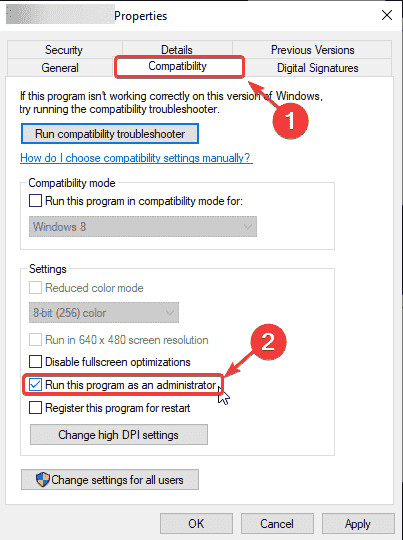
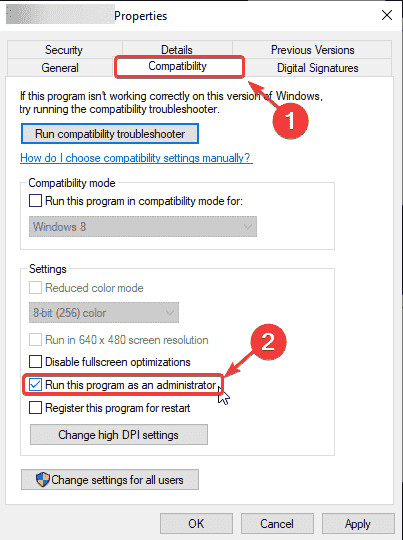
Bu kılavuzun, Lansmanda Karanlıkta Tek Başına Çökme sorununu düzeltmeye yardımcı olacağını umuyoruz. Aşağıdaki yorumlarda herhangi bir sorunuz varsa bize bildirin.